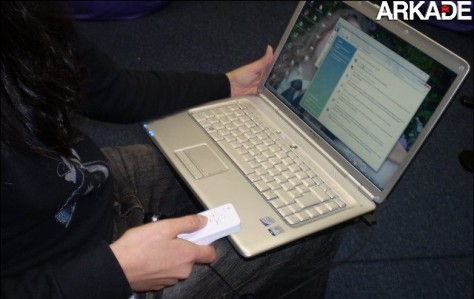
Gosta do Wiimote, mas se sente limitado por poder utilizá-lo apenas no videogame? Este tutorial vai lhe possibilitar conectar e utilizar o Wiimote no seu PC como mouse!
Programas necessários:
São necessários apenas dois programinhas:- o BlueSoleil, programa que gerencia dispositivos Bluetooth. Você pode optar pelo gerenciador de Bluetooth do próprio Windows, mas ele pode não reconhecer o Wiimote;
- e o WiinRemote, que configura os comandos do controller para o PC. Este programa não precisa nem de instalação, você pode rodá-lo direto de uma pasta do seu PC.
Procedimentos:
Ative o dispositivo Bluetooth do computador (caso esteja desativado). Acesse o diretório configurado para a exibição dos dispositivos de Bluetooth (após a instalação do programa, normalmente ele será exibido na área de trabalho do computador, com o ícone Bluetooth).Depois, clique duas vezes na opção Procurar Dispositivos e, ao mesmo tempo, aperte os botões 1 e 2 do controle Wiimote (as quatro luzes do controle permanecerão piscando).

Nesta janela, será exibido um novo ícone com o desenho de um joystick. Clique sobre ele com o botão direito do mouse e escolha a opção Ligar e, ao mesmo tempo, aperte novamente os botões 1 e 2 do Wiimote.
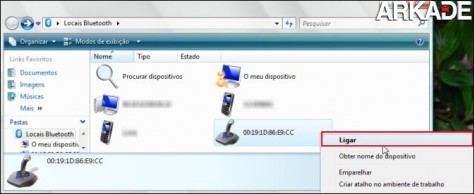
No momento em que o controle estiver corretamente ligado e ativo, o ícone aparecerá com os detalhes em verde e com o nome do dispositivo – Nintendo RVL-CNT-01 – como mostrado abaixo:

No WiinRemote, acesse Options e depois Preferences. Nesta janela, na opção Cursor, selecione a opção IR Sensor e clique em Apply.
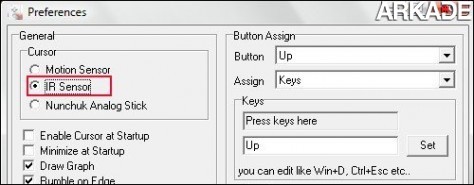
Neste momento você já pode observar a captação dos movimentos do Wiimote na tela de monitoramento do programa. No Wiimote, o botão A equivale ao botão esquerdo do mouse e o (-) ao direito. Para navegar nos menus, utilize as setas direcionais. Operações simples como abrir o menu de contexto e selecionar telas já podem ser feitas a partir disto.

Para poder ativar o ponteiro do cursor na tela e movimentá-lo como se fosse o mouse, é necessário ligar o Wii. Aponte o controle Wiimote para a barra de sensor de movimento e verifique no computador se o programa detecta corretamente o movimento. Depois, abra o programa WiinRemote, acesse Options e Cursor On/Off para habilitar o uso do Wiimote no lugar do mouse.
Para desativar o Wiimote no Windows, abra a janela de dispositivos Bluetooth, clique com o botão direito do mouse no ícone do controle e selecione Desligar.
Funcionamento:
Utilizar o Wiimote no PC pode ser uma boa alternativa para quem gosta de assistir vídeos e ouvir música no PC e não possui controle remoto ou teclado e mouse sem fio. No entanto, é um pouco difícil pegar o jeito e isso pode levar um tempo, inclusive parecendo ser mais difícil do que realmente é. Outro detalhe chato é que você precisa estar com o Wii ligado se quiser realmente simular um mouse, já que o Wiimote necessita da barra de captação de movimento para poder movimentar o cursor na tela.Vi aki: http://www.arkade.com.br/
Nenhum comentário:
Postar um comentário